一、viso对象插入到word
VIso的图可以作为对象插入到word中,直接复制即可,复制后,可以在word中双击,关联到viso中,进行更改,很方便。
正常情况下,在viso中做好图形后,直接复制到word中即可,在word中双击,关联到viso中。
如下图:
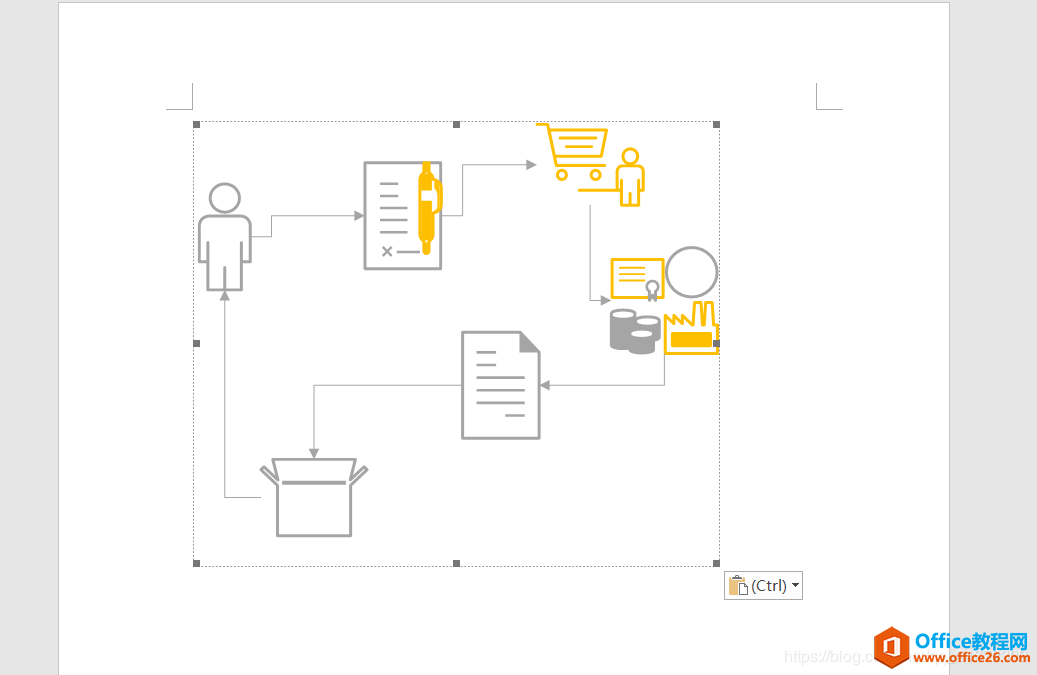
双击可以进入到viso中
偶尔会存在一些格式比例大小的问题,导致对象下面很多空白,如下图:
word中 插入visio对象显示不全的问题解决方案
网上查到的尝试过无效的方法:1.设置段落间距单倍或者1.5倍间距等等格式,无效;2.在word中插入visio文档无效;3.visio设置自适应大小,然后复制到一个新的visio文档中无效;最终生效的方法
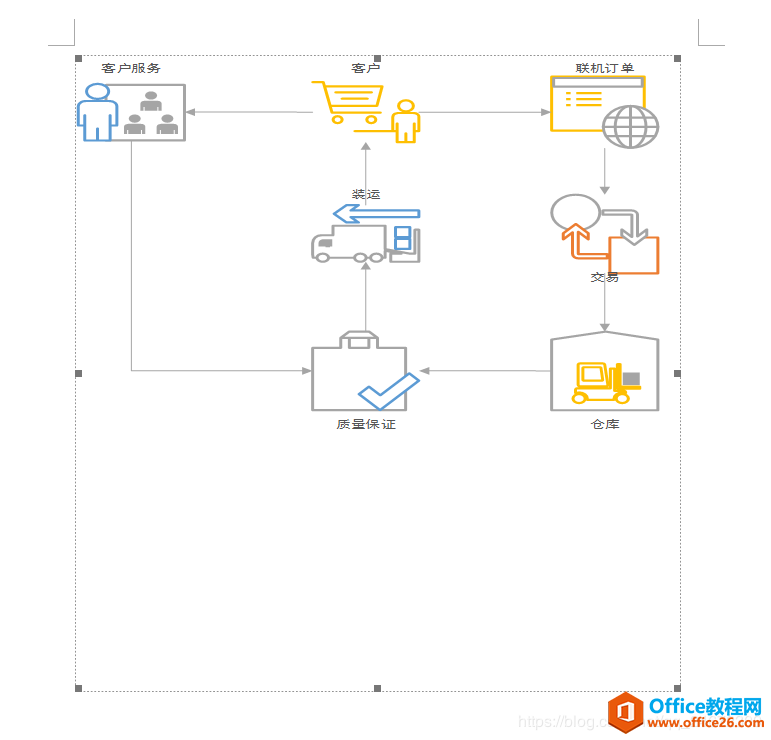
二、大量空白如何解决
这时候应该怎么办呢?解决办法:
1双击viso对象进入到viso软件中,或者右键viso对象,点击开:

2.打开后,在viso中可以看到对象如下:
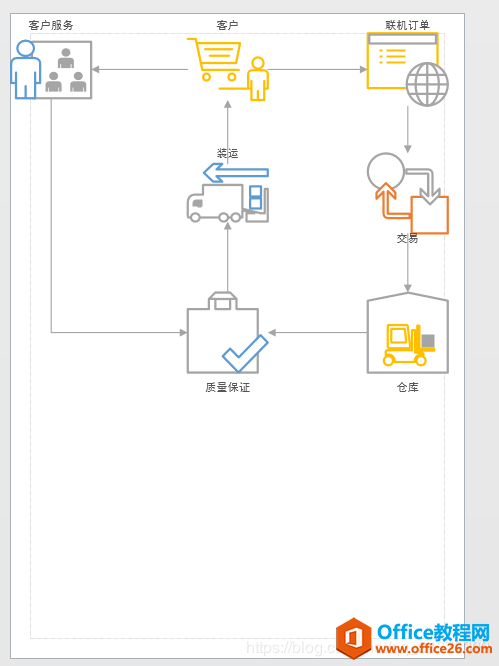
3按住ctrl键,鼠标放到白色画布的四角处,出来一个小箭头,可以缩小画布,缩小到你想要的范围。保存。
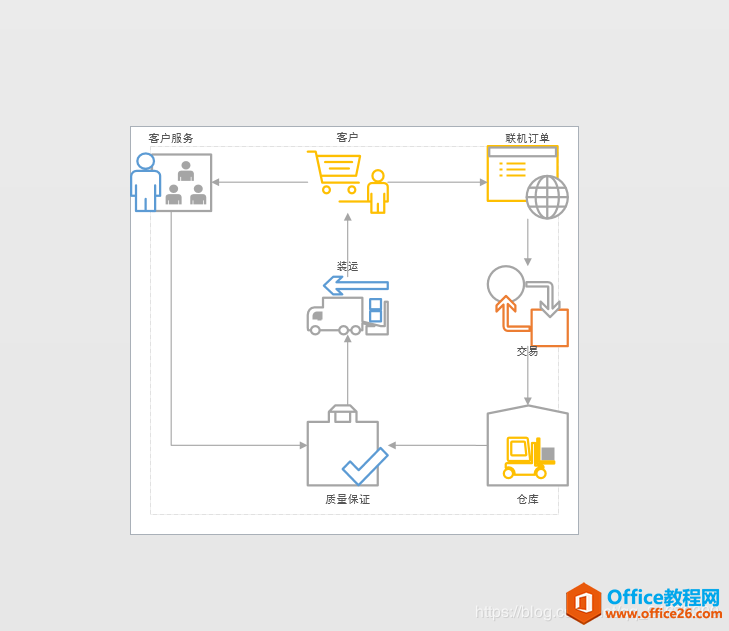
4保存后,关闭viso,去word中查看发现,已经是自己想要的了。

Viso的对象文件插入word,导致画布有大量空白,如何解决?的下载地址:
word 行距的设置是以段落为对象的
在编辑文档的过程中,我们经常要设置行距,实际上行距是以段落为对象的。问:怎样才算一个段落?答:有段落标记的算一个段落,有几个段落标记就有几个段落。所以要删除多余的、不必


